
El Huawei Mate 30 Pro Este un smartphone foarte interesant. Dar avem o mică problemă, și anume că nu are aplicații Google instalate.
Din fericire, există modalități de a instala Magazinul Play și alte aplicații Google. Este un proces cam greoi, dar nu deosebit de dificil.
Instalați Magazinul Play pe Huawei Mate 30 Pro
De ce să instalați aplicații Google?
Este perfect posibil să folosești mobilul fără aplicații Google, dar este mai confortabil să le ai. Și mai ales având Magazinul Google Play. Să ținem cont că descărcarea aplicațiilor de pe acesta este mult mai ușoară decât căutarea apk-ului. Prin urmare, deși acesta nu este un proces esențial, este recomandat.
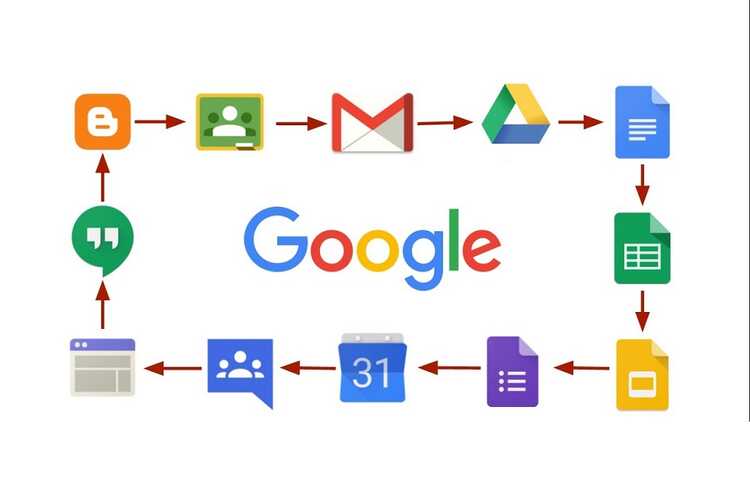
Pași pentru a instala aplicațiile Google pe Huawei Mate 30 Pro
- Descărcați fișierul ZIP de pe acest link unde veți găsi tot ce aveți nevoie și dezarhivați-l.
- Transferați fișierele pe mobil prin intermediul unei memorie USB.
- În folderul Necessary se află fișierul com.lzplay.helper.apk, pe care va trebui să îl instalați.
- Introduceți Setări, Sistem și actualizări, Backup și restaurare, Backup de date, Stocare externă, Dispozitiv USB.
- Selectați opțiunea Backup.
- Accesați Aplicații și date.

- Căutați lzplay, care va fi aplicația cu pictograma Google G și un nume chinezesc.
- Selectați Aplicații și date.
- Acceptați totul și faceți clic pe Backup.
- Când vă cere parola, introduceți-o pe cea dorită, nu va trebui să o utilizați din nou.
- Introduceți folderul Necessary al GAPPS al fișierului original și copiați fișierul xml și tar care sunt lângă apk.
- Introduceți memoria USB, folderul Huawei, folderul Backup, folderul HuaweiMate30…, folderul backupFiles1, folderul cu data și lipiți cele două fișiere pe care le-am copiat, suprascriind pe cele vechi.
- Reveniți la Setări, Sistem și actualizări, Backup și restaurare, Backup de date, Stocare externă, Dispozitiv USB.
- Restaurăm copia de rezervă datată în ziua în care ați efectuat procesul
- Introdu parola a12345678 și faceți clic pe OK.
- Deschideți aplicația Fișiere în folderul numit pachetul Google EMUI 9.1.1 cu cele șase APK-uri pe care va trebui să le instalăm.
- În același timp, lansați Lzplay, aplicația pe care am instalat-o înainte și faceți clic pe butonul albastru pe care îl veți găsi în partea de jos.
- Folosind multitasking, reveniți la folderul pachet Google EMUI 9.1.1 și instalați fiecare dintre aplicații.
- După ce am instalat toate aplicațiile, reporniți dispozitivul.
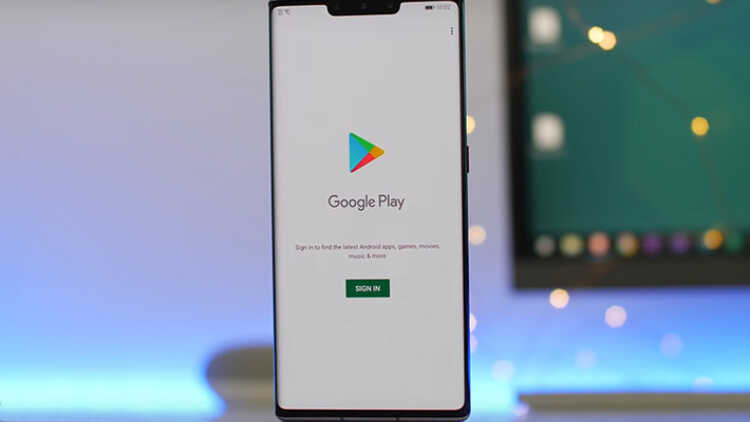
Când ați terminat procesul, veți putea folosi Huawei Mate 30 Pro cu contul dvs. Google, permițându-vă să utilizați aplicațiile companiei care a creat Android.
Ai reusit sa faci acest proces fara probleme? Vă invităm să ne spuneți despre asta în secțiunea de comentarii pe care o veți găsi în partea de jos a paginii.